win7系统想必大家都非常熟悉吧,然而有时候可能会碰到win7系统虚拟光驱无法正常打开的情况,想必大家都遇到过win7系统虚拟光驱无法正常打开的情况吧,那么应该怎么处理win7系统虚拟光驱无法正常打开呢?
下面小编带领大家看看win7系统虚拟光驱无法正常打开的具体步骤:
1、Win+R运行输入Services.msc打开本地服务管理器;
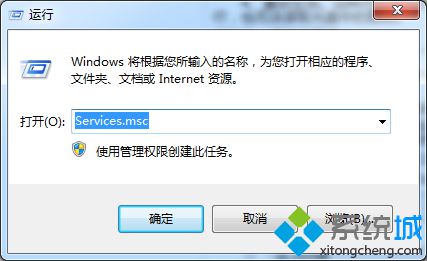
2、找到如下服务:Shell Hardware Detection ;
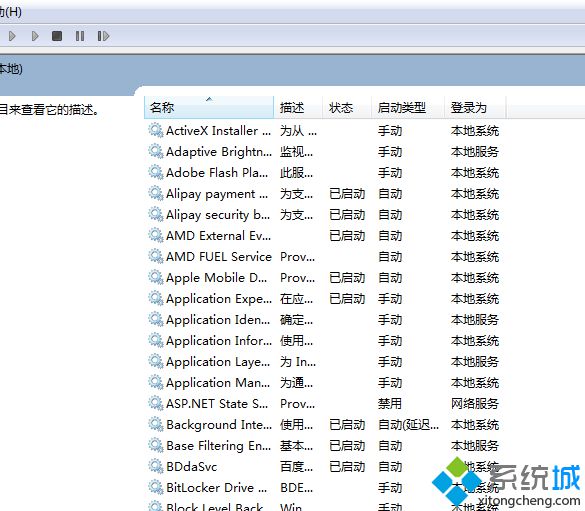
3、右键此服务 - 停止并禁用;
4、重启生效。这种方法可以打开光驱看到文件,但盘符出现异常,表现在原本是DVD光驱显示为CD光驱,而且无法自动播放,就是双击光驱不会自动运行,也无法读取光盘中的图标。
方法二:修改注册表
1、运行-注册表编辑器输入“regedit ”点击确定;
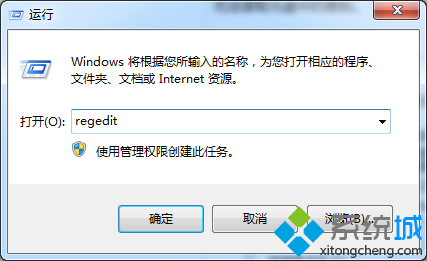
2、依次展开HKEY_CURRENT_USERSoftwareMicrosoftWindowsCurrentVersionExplorerCD BurningStagingInfoVolume{70e23247-3ae4-11de-882a-806e6f6e6963};
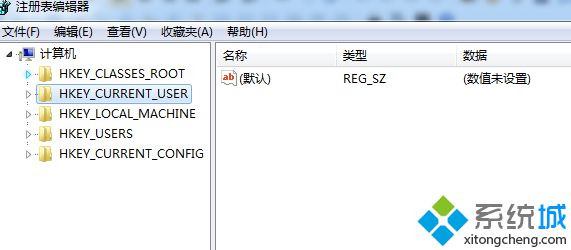
3、然后在右框中右键编辑StagingPath=“一个任意有效的路径(默认是C:Users(你的用户名)AppDataLocalMicrosoftWindowsBurnBurn)
4、但这种方法修改注册表后重启后双还原,因此要完美解决还需要修改Volume{70e23247-3ae4-11de-882a-806e6f6e6963}这个项目的权限,修改权限前先修改好注册表,否则修改不了注册表。
5、对Volume{70e23247-3ae4-11de-882a-806e6f6e6963}点右键-权限,打开权限对话框;
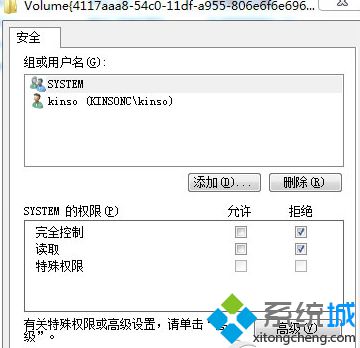
6、点击对话框中的高级,打开高级安全设置对话框,把“包括可从该对象的父项继承的权限(L)”前面的勾去掉;
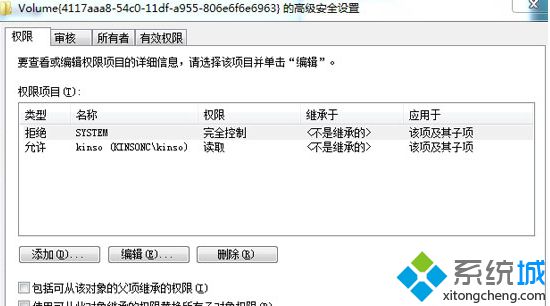
7、再把“权限项目(T)”中除system和当前我们使用的账户外全部删除,点“确定”。
windows7虚拟光驱无法正常打开解决方法介绍到这里,有需要的用户操作看看,希望能够帮助到大家!